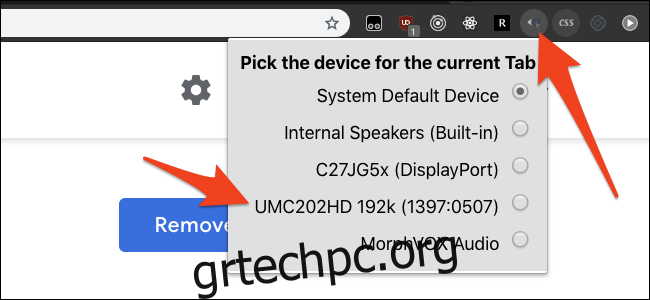Τα Windows σάς επιτρέπουν να εκχωρείτε μεμονωμένες εφαρμογές σε διαφορετικές συσκευές αναπαραγωγής, αλλά όλες οι καρτέλες σας στο Chrome αντιμετωπίζονται ως μια ενιαία εφαρμογή. Δείτε πώς μπορείτε να χωρίσετε τις καρτέλες σας στο Chrome και να αναπαράγετε ήχο από διαφορετικές καρτέλες μέσω διαφορετικών συσκευών ήχου.
Προσοχή: η εγκατάσταση επεκτάσεων Chrome είναι πιο επικίνδυνη από ό,τι νομίζετε, επομένως γενικά σας συμβουλεύουμε να μην προσθέσετε πάρα πολλές από αυτές. Ωστόσο, αυτό φαίνεται εντάξει και είναι ανοιχτή πηγή για την εκκίνηση. Εάν εξακολουθείτε να είστε προσεκτικοί, μπορείτε να το ρυθμίσετε με μη αυτόματο τρόπο ώστε να λειτουργεί μόνο σε συγκεκριμένους ιστότοπους, όπως το YouTube, στις ρυθμίσεις επέκτασης του Chrome.
Εγκατάσταση του AudioPick
Κάντε κλικ στην επιλογή “Προσθήκη στο Chrome”. Σελίδα λήψης του AudioPickκαι αποδεχτείτε τα δικαιώματα. Θα έχετε ένα νέο εικονίδιο στη γραμμή μενού, το οποίο θα εμφανίσει τη διεπαφή:
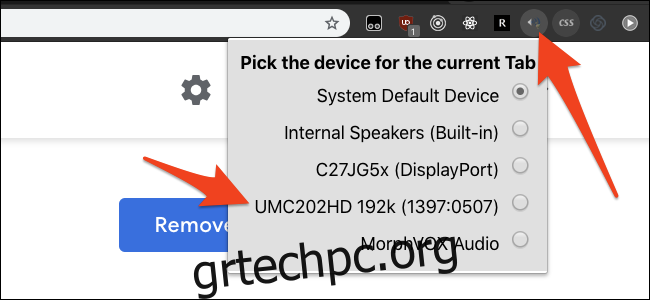
Από προεπιλογή, έχει ρυθμιστεί να χρησιμοποιεί την κύρια έξοδο ήχου του συστήματός σας ή πιο συγκεκριμένα ό,τι έχετε ρυθμίσει να χρησιμοποιεί το Chrome στις ρυθμίσεις ήχου ανά εφαρμογή των Windows. Μπορείτε να αλλάξετε την τρέχουσα καρτέλα για να χρησιμοποιήσετε οποιαδήποτε άλλη έξοδο που έχετε ρυθμίσει στα Windows.
Το AudioPick θυμάται την επιλογή σας για κάθε καρτέλα. Η επιλογή σας επίσης δεν θα επηρεάσει άλλες καρτέλες. Οι τρέχουσες καρτέλες συνεχίζουν να χρησιμοποιούν ό,τι τις έχετε ορίσει και οι νέες καρτέλες θα χρησιμοποιούν την Προεπιλεγμένη συσκευή συστήματος.
Αυτό λειτουργεί με οποιαδήποτε συσκευή, ακόμα και με εικονικές, γεγονός που καθιστά αυτήν την επέκταση χρήσιμη εάν θέλετε να αναπαράγετε μουσική από τα ηχεία σας ενώ ακούτε κάτι στα ακουστικά σας, όπως ήχο παιχνιδιού.
Ένα σφάλμα που βρήκαμε: περιστασιακά, κατά την ενεργοποίηση συσκευών ήχου, η επέκταση μπορεί να κολλήσει και να απενεργοποιήσει την έξοδο. Εάν συμβεί αυτό, απλώς ρυθμίστε το ξανά στην Προεπιλεγμένη συσκευή συστήματος και, στη συνέχεια, ενεργοποιήστε ξανά τη συσκευή που προτιμάτε.
Περιορίστε τα δικαιώματα της επέκτασης
Κατά γενικό κανόνα για όλες τις επεκτάσεις του Chrome, θα πρέπει να προσθέσετε στη λίστα επιτρεπόμενων συγκεκριμένων τοποθεσιών στους οποίους μπορεί να λειτουργήσει αυτή η επέκταση. Αυτό διασφαλίζει ότι η επέκταση εκτελείται μόνο όπου τη χρειάζεστε και παρέχει κάποια προστασία σε περίπτωση που η επέκταση χαλάσει και αρχίσει να σας παρακολουθεί.
Μπορείτε να το κάνετε αυτό στις ρυθμίσεις επέκτασης του Chrome. Κάντε κλικ στο εικονίδιο μενού στην επάνω δεξιά γωνία και επιλέξτε Περισσότερα εργαλεία > Επεκτάσεις. Κάντε κύλιση προς τα κάτω στο AudioPick και επιλέξτε “Λεπτομέρειες”.
Μπορείτε να αλλάξετε την άδεια πρόσβασης στον ιστότοπο και να προσθέσετε όσους ιστότοπους θέλετε:
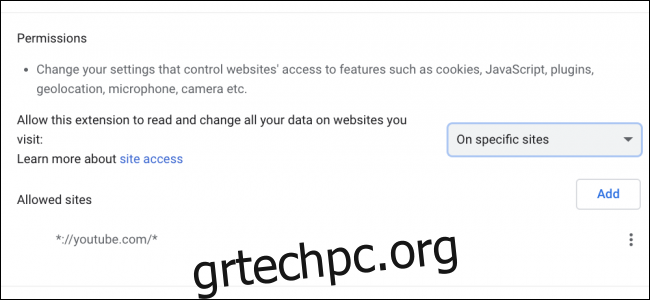
Εναλλακτικά, μπορείτε να το ρυθμίσετε σε “On Click”, το οποίο θα απενεργοποιήσει τα δικαιώματα μέχρι να κάνετε κλικ στο εικονίδιο στη γραμμή μενού.